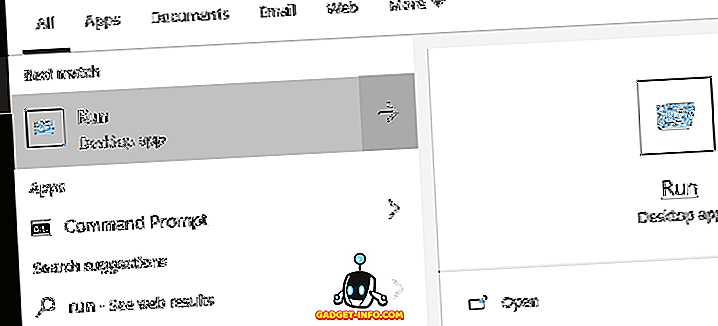Cloud storager har vært på vei opp for en stund nå. Google Drive og Dropbox er klart ledende i løpet, med andre skyplattformer ikke langt bak. I dette løp har Microsoft også pitted sin egen OneDrive-plattform. Microsoft, i sitt forsøk på å markedsføre OneDrive, sender Windows 10 med OneDrive forhåndsinstallert. Som sagt, de fleste brukere, inkludert meg, foretrekker andre sky-løsninger. Problemet er at Microsoft begrenser brukeren fra å avinstallere OneDrive fra sine systemer. OneDrive i seg selv er en svært minnefyllende programvare som bruker mye systemressurser samt nettverksdata og er helt unødvendig for enhver bruker som ikke ønsker å bruke den. Hvis du også en slik bruker lurer på hvordan du deaktiverer eller avinstallerer OneDrive fra systemet, les videre slik vi forteller deg hvordan du kan fjerne OneDrive fra Windows 10:
Fjern OneDrive fra Windows 10 ved hjelp av kommandoprompt
- Åpne kommandoprompt med administratorrettigheter. For å gjøre det, høyreklikk på kommandoprompten og klikk på "Kjør som administrator" .

- Når vinduet Kommandoprompt åpnes, skriver du inn følgende kommando for å lukke alle kjørende forekomster av OneDrive.
taskkill / f / im OneDrive.exe

- Deretter skriver du inn følgende kommando og trykker på Enter for å utføre en stille avinstallasjon av OneDrive fra systemet.
Hvis du bruker et 32-biters Windows 10-system, skriver du inn
% SystemRoot% \ System32 \ OneDriveSetup.exe / avinstallere
eller hvis du bruker et 64-biters Windows 10-system, skriv deretter inn
% SystemRoot% \ SysWOW64 \ OneDriveSetup.exe / avinstallere

Vær oppmerksom på at siden det er en stille avinstallasjon, ser du ikke en bekreftelsesdialog eller fremdriftslinje, men OneDrive blir avinstallert fra din Windows 10-PC.
Avinstaller OneDrive offisielt i Windows 10 Creators Edition
Microsoft hadde innsett sin feil om å påtvinge OneDrive på sine brukere. Med lanseringen av Windows 10 Creators Update 1703 (Build Number 14986), er Microsoft OneDrive tilgjengelig som et frittstående program, som enkelt kan avinstalleres fra kontrollpanelet selv. For å gjøre det, følg trinnene nedenfor:
- Åpne Kontrollpanel og velg "Programmer" for å åpne listen over installerte programmer på systemet.

- Rull ned og velg "Microsoft OneDrive" fra listen. Deretter klikker du på "Avinstaller" -knappen i linjestangen for å avinstallere programvaren fra systemet.

Slett OneDrive-rester i Windows 10
Selv etter at OneDrive-programmet har blitt avinstallert, vil mappen og registrete fortsatt være på din PC. Som sådan kan du fjerne dem ved å skrive inn følgende kommandoer i kommandolinjevinduet.
- Åpne kommandoprompt med administratorrettigheter.
- Skriv inn følgende kommandoer for å slette alle OneDrive-relaterte mapper og deres innhold:
rd "% UserProfile% \ OneDrive" / Q / S rd "% LocalAppData% \ Microsoft \ OneDrive" / Q / S rd "% ProgramData% \ Microsoft OneDrive" / Q / S rd "C: \ OneDriveTemp" / Q / S

- Deretter skriver du inn følgende kommandoer for å fjerne OneDrive fra File Explorer Folder Tree Registry Key:
REG Slett "HKEY_CLASSES_ROOT \ CLSID \ {018D5C66-4533-4307-9B53-224DE2ED1FE6}" / f REG Slett "HKEY_CLASSES_ROOT \ Wow6432Node \ CLSID \ {018D5C66-4533-4307-9B53-224DE2ED1FE6}" / f 
Gjenopprett OneDrive til din PC
Hvis du forandrer deg og ønsker å installere Microsoft OneDrive på systemet, kan du enkelt gjøre det. For å gjøre det, følg trinnene nedenfor:
- Skriv inn følgende bane i Filutforskeren din:
% Systemroot% \ SysWOW64 \

- Når du har det, kjør du bare OneDriveSetup.exe- programmet for å enkelt installere Microsoft OneDrive på systemet.

Fjern OneDrive enkelt fra din Windows 10 PC
Selv om Microsoft OneDrive er et fantastisk cloud storage-alternativ, kan du bare foretrekke noe annet. Uansett hva årsakene dine kan være, kan du nå enkelt avinstallere OneDrive fra Windows 10, og hvis du ikke vil fullstendig avinstallere den, kan du deaktivere OneDrive i Windows 10. Så hvorfor er det grunner til å fjerne OneDrive fra Windows 10? Gi oss beskjed om dine tanker om OneDrive i Windows 10 i kommentarfeltet nedenfor.